office使用技巧大全集下
- 格式:doc
- 大小:5.85 MB
- 文档页数:299
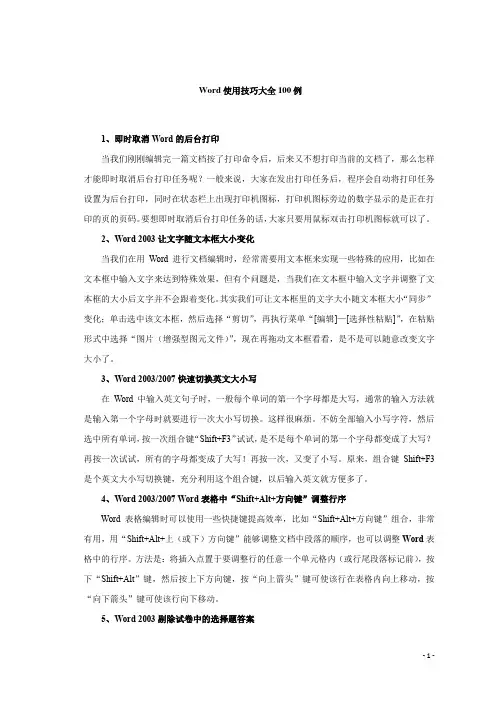
Word使用技巧大全100例1、即时取消Word的后台打印当我们刚刚编辑完一篇文档按了打印命令后,后来又不想打印当前的文档了,那么怎样才能即时取消后台打印任务呢?一般来说,大家在发出打印任务后,程序会自动将打印任务设置为后台打印,同时在状态栏上出现打印机图标,打印机图标旁边的数字显示的是正在打印的页的页码。
要想即时取消后台打印任务的话,大家只要用鼠标双击打印机图标就可以了。
2、Word 2003让文字随文本框大小变化当我们在用Word进行文档编辑时,经常需要用文本框来实现一些特殊的应用,比如在文本框中输入文字来达到特殊效果,但有个问题是,当我们在文本框中输入文字并调整了文本框的大小后文字并不会跟着变化。
其实我们可让文本框里的文字大小随文本框大小“同步”变化;单击选中该文本框,然后选择“剪切”,再执行菜单“[编辑]—[选择性粘贴]”,在粘贴形式中选择“图片(增强型图元文件)”,现在再拖动文本框看看,是不是可以随意改变文字大小了。
3、Word 2003/2007快速切换英文大小写在Word中输入英文句子时,一般每个单词的第一个字母都是大写,通常的输入方法就是输入第一个字母时就要进行一次大小写切换。
这样很麻烦。
不妨全部输入小写字符,然后选中所有单词,按一次组合键“Shift+F3”试试,是不是每个单词的第一个字母都变成了大写?再按一次试试,所有的字母都变成了大写!再按一次,又变了小写。
原来,组合键Shift+F3是个英文大小写切换键,充分利用这个组合键,以后输入英文就方便多了。
4、Word 2003/2007 Word表格中“Shift+Alt+方向键”调整行序Word表格编辑时可以使用一些快捷键提高效率,比如“Shift+Alt+方向键”组合,非常有用,用“Shift+Alt+上(或下)方向键”能够调整文档中段落的顺序,也可以调整Word表格中的行序。
方法是:将插入点置于要调整行的任意一个单元格内(或行尾段落标记前),按下“Shift+Alt”键,然后按上下方向键,按“向上箭头”键可使该行在表格内向上移动,按“向下箭头”键可使该行向下移动。
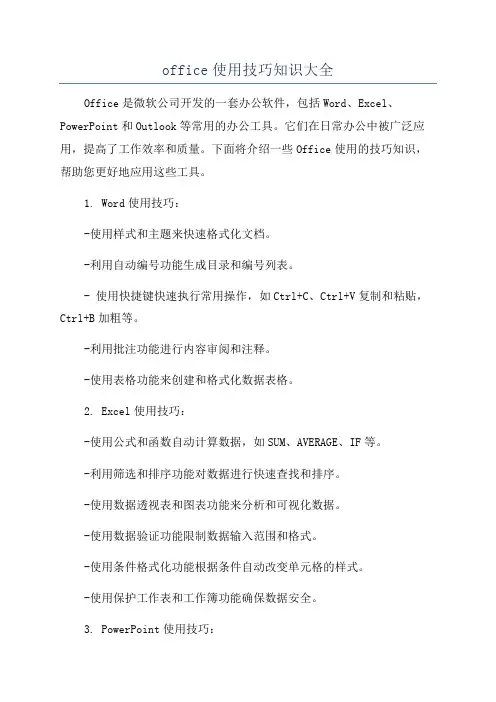
office使用技巧知识大全Office是微软公司开发的一套办公软件,包括Word、Excel、PowerPoint和Outlook等常用的办公工具。
它们在日常办公中被广泛应用,提高了工作效率和质量。
下面将介绍一些Office使用的技巧知识,帮助您更好地应用这些工具。
1. Word使用技巧:-使用样式和主题来快速格式化文档。
-利用自动编号功能生成目录和编号列表。
- 使用快捷键快速执行常用操作,如Ctrl+C、Ctrl+V复制和粘贴,Ctrl+B加粗等。
-利用批注功能进行内容审阅和注释。
-使用表格功能来创建和格式化数据表格。
2. Excel使用技巧:-使用公式和函数自动计算数据,如SUM、AVERAGE、IF等。
-利用筛选和排序功能对数据进行快速查找和排序。
-使用数据透视表和图表功能来分析和可视化数据。
-使用数据验证功能限制数据输入范围和格式。
-使用条件格式化功能根据条件自动改变单元格的样式。
-使用保护工作表和工作簿功能确保数据安全。
3. PowerPoint使用技巧:-使用幻灯片模板和主题来创建专业的演示文稿。
-利用幻灯片排序功能重新排列幻灯片顺序。
-使用动画效果和转场效果增加幻灯片的视觉吸引力。
-使用注释功能记录演讲要点和备忘录。
-使用放映模式预览和调整演示文稿。
-使用导出功能将演示文稿转换为PDF或视频格式共享。
4. Outlook使用技巧:-使用邮件模板和签名功能快速创建和发送邮件。
-利用邮件过滤规则自动分类和归档邮件。
-使用日历功能管理和安排会议和活动。
-使用任务列表和提醒功能跟踪工作进度和截止日期。
此外,在使用Office过程中还应注意以下事项:-定期保存文档,避免数据丢失。
-使用云存储服务将文档备份到云端。
- 关注Office的更新和升级,及时获取新功能和修复的补丁。
- 遵守软件许可协议,确保合法使用Office。
- 在使用Office时保护个人和机密信息。
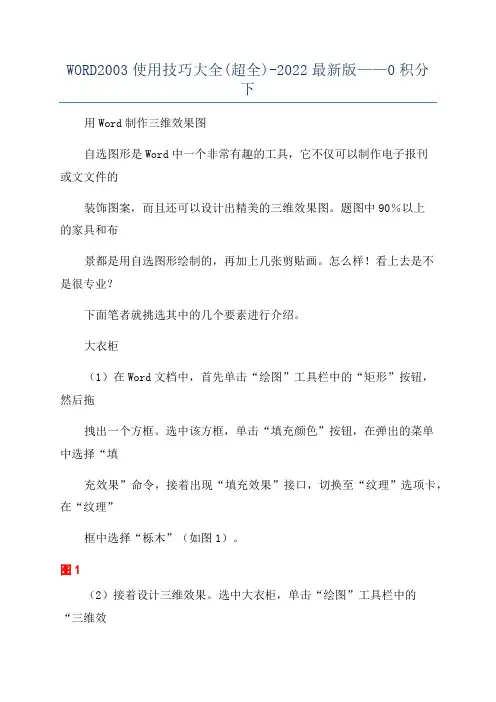
WORD2003使用技巧大全(超全)-2022最新版——0积分下用Word制作三维效果图自选图形是Word中一个非常有趣的工具,它不仅可以制作电子报刊或文文件的装饰图案,而且还可以设计出精美的三维效果图。
题图中90%以上的家具和布景都是用自选图形绘制的,再加上几张剪贴画。
怎么样!看上去是不是很专业?下面笔者就挑选其中的几个要素进行介绍。
大衣柜(1)在Word文档中,首先单击“绘图”工具栏中的“矩形”按钮,然后拖拽出一个方框。
选中该方框,单击“填充颜色”按钮,在弹出的菜单中选择“填充效果”命令,接着出现“填充效果”接口,切换至“纹理”选项卡,在“纹理”框中选择“栎木”(如图1)。
图1(2)接着设计三维效果。
选中大衣柜,单击“绘图”工具栏中的“三维效果”按钮,在弹出的菜单中选择“三维样式1”,这时大衣柜就有了三维效果。
(3)接下来是绘制两扇柜门。
单击“绘图”工具栏中的“矩形”按钮,在大衣柜上画一个长方形,然后单击“填充颜色”按钮将“纹理”设置为“深色木质”。
为了使柜门有略微突出的效果,这里我们单击“绘图”工具栏上的“阴影”按钮,在弹出的菜单中选择“阴影样式14”。
修饰完成后,用复制、粘贴的方法复制另一扇柜门。
(4)最后是两个圆形把手。
单击“绘图”工具栏上的“椭圆”按钮,在门上绘制一个圆形,选中圆形,单击“绘图”工具栏上的“填充颜色”按钮,选择“填充效果”命令,在“填充效果”接口中选择“纹理”选项卡。
在“颜色”框中点选“预设”单选项,在右侧出现的“预设颜色”中选择“麦浪滚滚”,在“底纹样式”框中点选“中心辐射”单选项,在“变形”框中选择“变形1”,设置完毕单击“确定”按钮。
(5)这时我们发现把手还没有凸起效果,这里选用三维效果中的“三维样式11”,由于三维深度过大,需要减小深度。
选择“三维设置”命令,接着出现“三维设置”工具栏,单击其中的“深度”按钮,将“72磅”改为“36磅”。
通过复制、粘贴的方法将另一把手移动到另一扇柜门上,大衣柜的效果图就完成了。
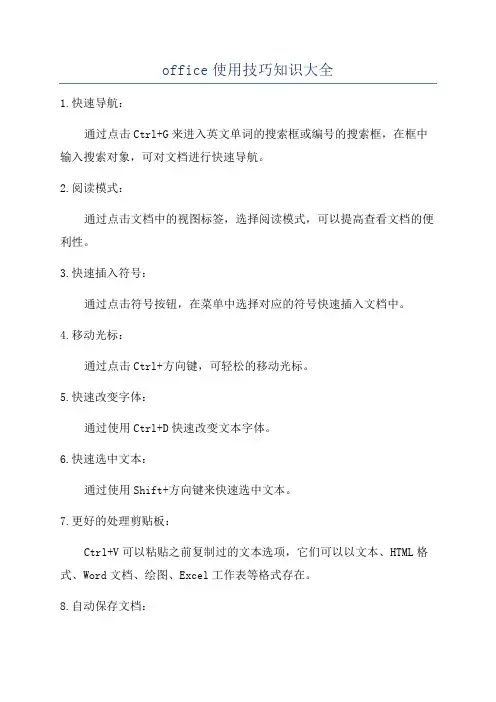
office使用技巧知识大全1.快速导航:通过点击Ctrl+G来进入英文单词的搜索框或编号的搜索框,在框中输入搜索对象,可对文档进行快速导航。
2.阅读模式:通过点击文档中的视图标签,选择阅读模式,可以提高查看文档的便利性。
3.快速插入符号:通过点击符号按钮,在菜单中选择对应的符号快速插入文档中。
4.移动光标:通过点击Ctrl+方向键,可轻松的移动光标。
5.快速改变字体:通过使用Ctrl+D快速改变文本字体。
6.快速选中文本:通过使用Shift+方向键来快速选中文本。
7.更好的处理剪贴板:Ctrl+V可以粘贴之前复制过的文本选项,它们可以以文本、HTML格式、Word文档、绘图、Excel工作表等格式存在。
8.自动保存文档:通过点击文件选项卡下的“选项”,再找到“保存”,在选项卡中启用自动保存功能。
9.单词拼写错误标红:在Word中默认会标红拼写错误的单词,它为您节省了很多时间和精力。
10.设置表格样式:通过选择表格,然后点击“表格工具”选项卡中的“设计”选项更改表格样式。
11.数字排序:进行数字排序时,通过点击“开始”选项卡中的“排序”按钮,选择“升序”或“降序”进行排序。
12.编辑图片:通过右键单击图片,在菜单中选择“编辑图像”或“格式形状”选项卡中的“编辑形状”来编辑图片。
13.快速插入日期和时间:在Word文档中,使用快捷键Ctrl+Shift+D,可以插入当前日期,并使用Ctrl+Shift+T插入时间。
14.插入超链接:在Word中,将鼠标指针移至您想要添加超链接的位置,然后使用Ctrl+K打开超链接对话框,在对话框中输入链接地址,然后点击“确定”。
15.调整文本行间距:通过选择文本,然后点击“开始”选项卡中的“段落”按钮,进入段落属性对话框,在对话框中调整行间距。
16.粘贴选项:在Word文档中,当您需要粘贴来自其他人的文本时,可以在弹出的“粘贴选项”中选择要使粘贴内容符合文档原格式的选项。
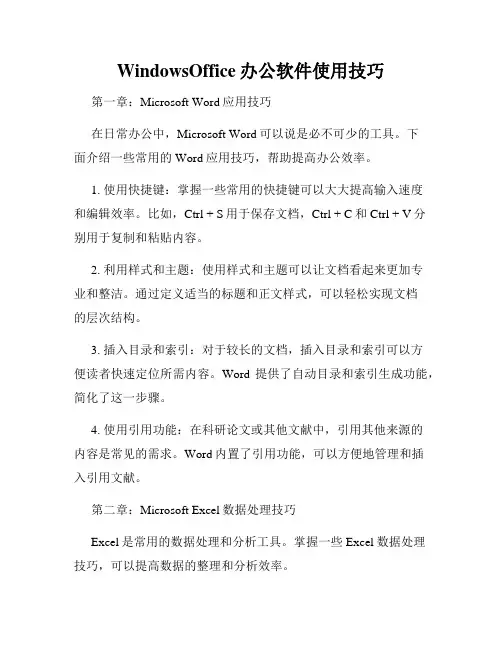
WindowsOffice办公软件使用技巧第一章:Microsoft Word应用技巧在日常办公中,Microsoft Word可以说是必不可少的工具。
下面介绍一些常用的Word应用技巧,帮助提高办公效率。
1. 使用快捷键:掌握一些常用的快捷键可以大大提高输入速度和编辑效率。
比如,Ctrl + S用于保存文档,Ctrl + C和Ctrl + V分别用于复制和粘贴内容。
2. 利用样式和主题:使用样式和主题可以让文档看起来更加专业和整洁。
通过定义适当的标题和正文样式,可以轻松实现文档的层次结构。
3. 插入目录和索引:对于较长的文档,插入目录和索引可以方便读者快速定位所需内容。
Word提供了自动目录和索引生成功能,简化了这一步骤。
4. 使用引用功能:在科研论文或其他文献中,引用其他来源的内容是常见的需求。
Word内置了引用功能,可以方便地管理和插入引用文献。
第二章:Microsoft Excel数据处理技巧Excel是常用的数据处理和分析工具。
掌握一些Excel数据处理技巧,可以提高数据的整理和分析效率。
1. 使用筛选和排序功能:当面对大量数据时,筛选和排序功能可以帮助我们迅速找到所需信息。
在Excel中,可通过“数据”选项卡中的“筛选”和“排序”来实现。
2. 利用公式和函数:Excel中的公式和函数是进行数据计算和分析的重要工具。
例如,使用SUM函数可以计算一列数字的总和。
3. 数据透视表:数据透视表是Excel的强大功能之一,可以将复杂的数据透视为易于理解的形式。
数据透视表可以快速汇总和分析大量数据。
4. 条件格式化:通过条件格式化可以对数据进行可视化处理。
可以根据特定的条件,将满足条件的单元格以不同的格式显示。
第三章:Microsoft PowerPoint演示技巧在会议和展示中,Microsoft PowerPoint被广泛应用于制作演示文稿。
以下是一些PowerPoint的使用技巧。
1. 设计幻灯片布局:选择合适的幻灯片布局可以使演示文稿更加清晰和易读。
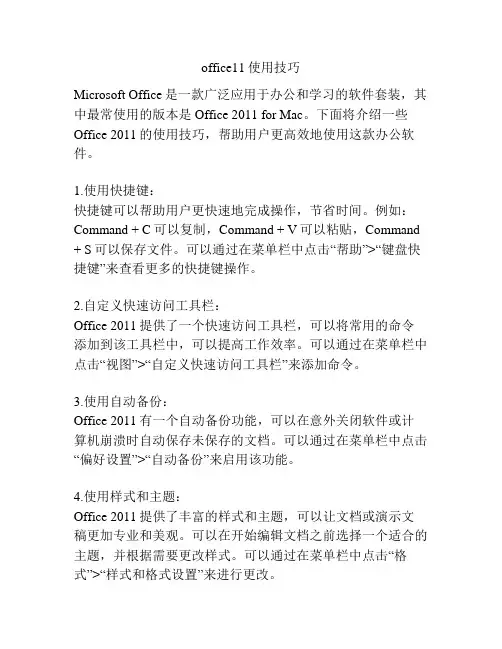
office11使用技巧Microsoft Office是一款广泛应用于办公和学习的软件套装,其中最常使用的版本是Office 2011 for Mac。
下面将介绍一些Office 2011的使用技巧,帮助用户更高效地使用这款办公软件。
1.使用快捷键:快捷键可以帮助用户更快速地完成操作,节省时间。
例如:Command + C可以复制,Command + V可以粘贴,Command + S可以保存文件。
可以通过在菜单栏中点击“帮助”>“键盘快捷键”来查看更多的快捷键操作。
2.自定义快速访问工具栏:Office 2011提供了一个快速访问工具栏,可以将常用的命令添加到该工具栏中,可以提高工作效率。
可以通过在菜单栏中点击“视图”>“自定义快速访问工具栏”来添加命令。
3.使用自动备份:Office 2011有一个自动备份功能,可以在意外关闭软件或计算机崩溃时自动保存未保存的文档。
可以通过在菜单栏中点击“偏好设置”>“自动备份”来启用该功能。
4.使用样式和主题:Office 2011提供了丰富的样式和主题,可以让文档或演示文稿更加专业和美观。
可以在开始编辑文档之前选择一个适合的主题,并根据需要更改样式。
可以通过在菜单栏中点击“格式”>“样式和格式设置”来进行更改。
5.使用快速分析工具:Excel是Office 2011中最常用的组件之一,它提供了各种功能强大的分析工具。
可以使用Excel的快速分析工具来对数据进行可视化和分析,如条件格式化、数据条、图表等。
可以通过在菜单栏中点击“数据”>“筛选和排序”来使用快速分析工具。
6.使用邮件合并:Outlook是Office 2011中的邮件客户端,它可以使用邮件合并功能,将一封邮件发送给多个收件人,并根据需要进行个性化设置。
可以通过在菜单栏中点击“工具”>“邮件合并”来使用该功能。
7.使用共享工作簿:Office 2011中的Excel提供了共享工作簿功能,可以允许多个用户同时编辑同一个工作簿。
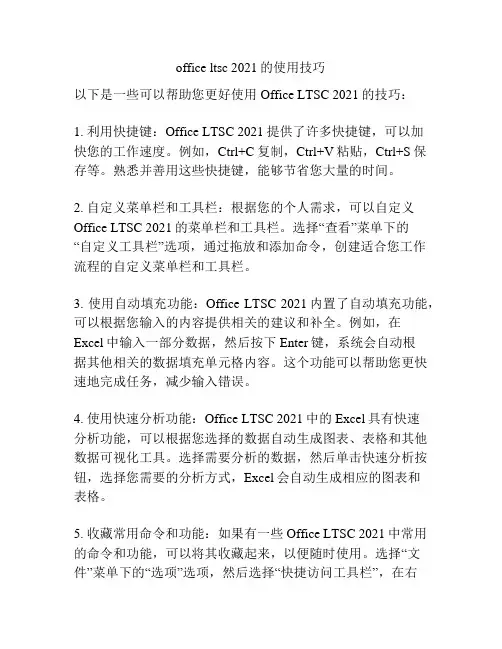
office ltsc 2021的使用技巧以下是一些可以帮助您更好使用Office LTSC 2021的技巧:1. 利用快捷键:Office LTSC 2021提供了许多快捷键,可以加快您的工作速度。
例如,Ctrl+C复制,Ctrl+V粘贴,Ctrl+S保存等。
熟悉并善用这些快捷键,能够节省您大量的时间。
2. 自定义菜单栏和工具栏:根据您的个人需求,可以自定义Office LTSC 2021的菜单栏和工具栏。
选择“查看”菜单下的“自定义工具栏”选项,通过拖放和添加命令,创建适合您工作流程的自定义菜单栏和工具栏。
3. 使用自动填充功能:Office LTSC 2021内置了自动填充功能,可以根据您输入的内容提供相关的建议和补全。
例如,在Excel中输入一部分数据,然后按下Enter键,系统会自动根据其他相关的数据填充单元格内容。
这个功能可以帮助您更快速地完成任务,减少输入错误。
4. 使用快速分析功能:Office LTSC 2021中的Excel具有快速分析功能,可以根据您选择的数据自动生成图表、表格和其他数据可视化工具。
选择需要分析的数据,然后单击快速分析按钮,选择您需要的分析方式,Excel会自动生成相应的图表和表格。
5. 收藏常用命令和功能:如果有一些Office LTSC 2021中常用的命令和功能,可以将其收藏起来,以便随时使用。
选择“文件”菜单下的“选项”选项,然后选择“快捷访问工具栏”,在右侧的列表中添加您常用的命令和功能。
6. 使用云存储和协作功能:Office LTSC 2021支持与云存储服务(如OneDrive, SharePoint等)的集成,可以方便地将文档保存在云端,并与其他人进行协作编辑。
这样,您可以随时随地访问和共享文档,提高工作效率。
7. 制定模板和样式:Office LTSC 2021中的Word、Excel和PowerPoint都支持模板和样式的制定。
您可以根据自己的需求,制定出符合您工作风格的模板和样式,以便在以后的工作中直接使用,节省时间和劳力。
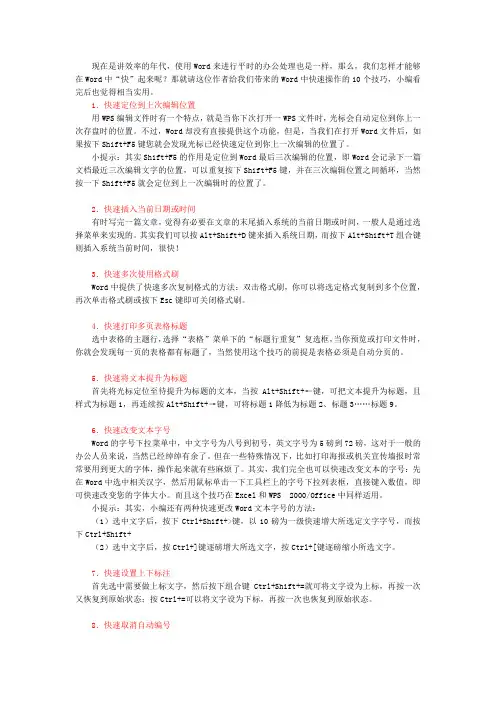
现在是讲效率的年代,使用Word来进行平时的办公处理也是一样,那么,我们怎样才能够在Word中“快”起来呢?那就请这位作者给我们带来的Word中快速操作的10个技巧,小编看完后也觉得相当实用。
1.快速定位到上次编辑位置用WPS编辑文件时有一个特点,就是当你下次打开一WPS文件时,光标会自动定位到你上一次存盘时的位置。
不过,Word却没有直接提供这个功能,但是,当我们在打开Word文件后,如果按下Shift+F5键您就会发现光标已经快速定位到你上一次编辑的位置了。
小提示:其实Shift+F5的作用是定位到Word最后三次编辑的位置,即Word会记录下一篇文档最近三次编辑文字的位置,可以重复按下Shift+F5键,并在三次编辑位置之间循环,当然按一下Shift+F5就会定位到上一次编辑时的位置了。
2.快速插入当前日期或时间有时写完一篇文章,觉得有必要在文章的末尾插入系统的当前日期或时间,一般人是通过选择菜单来实现的。
其实我们可以按Alt+Shift+D键来插入系统日期,而按下Alt+Shift+T组合键则插入系统当前时间,很快!3.快速多次使用格式刷Word中提供了快速多次复制格式的方法:双击格式刷,你可以将选定格式复制到多个位置,再次单击格式刷或按下Esc键即可关闭格式刷。
4.快速打印多页表格标题选中表格的主题行,选择“表格”菜单下的“标题行重复”复选框,当你预览或打印文件时,你就会发现每一页的表格都有标题了,当然使用这个技巧的前提是表格必须是自动分页的。
5.快速将文本提升为标题首先将光标定位至待提升为标题的文本,当按Alt+Shift+←键,可把文本提升为标题,且样式为标题1,再连续按Alt+Shift+→键,可将标题1降低为标题2、标题3……标题9。
6.快速改变文本字号Word的字号下拉菜单中,中文字号为八号到初号,英文字号为5磅到72磅,这对于一般的办公人员来说,当然已经绰绰有余了。
但在一些特殊情况下,比如打印海报或机关宣传墙报时常常要用到更大的字体,操作起来就有些麻烦了。
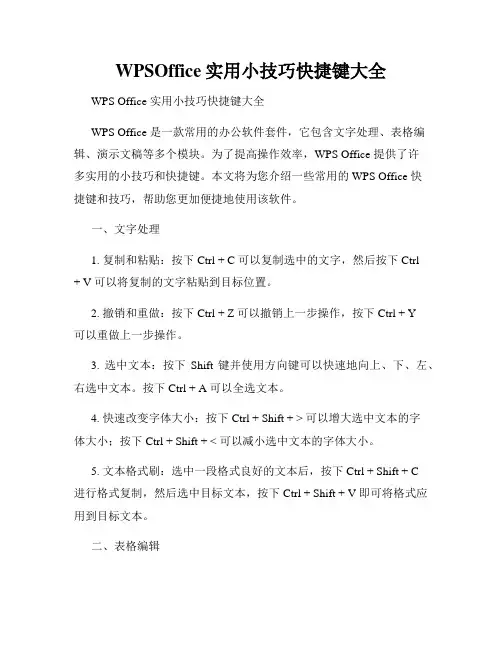
WPSOffice实用小技巧快捷键大全WPS Office 实用小技巧快捷键大全WPS Office 是一款常用的办公软件套件,它包含文字处理、表格编辑、演示文稿等多个模块。
为了提高操作效率,WPS Office 提供了许多实用的小技巧和快捷键。
本文将为您介绍一些常用的 WPS Office 快捷键和技巧,帮助您更加便捷地使用该软件。
一、文字处理1. 复制和粘贴:按下 Ctrl + C 可以复制选中的文字,然后按下 Ctrl+ V 可以将复制的文字粘贴到目标位置。
2. 撤销和重做:按下 Ctrl + Z 可以撤销上一步操作,按下 Ctrl + Y可以重做上一步操作。
3. 选中文本:按下Shift 键并使用方向键可以快速地向上、下、左、右选中文本。
按下 Ctrl + A 可以全选文本。
4. 快速改变字体大小:按下 Ctrl + Shift + > 可以增大选中文本的字体大小;按下 Ctrl + Shift + < 可以减小选中文本的字体大小。
5. 文本格式刷:选中一段格式良好的文本后,按下 Ctrl + Shift + C进行格式复制,然后选中目标文本,按下 Ctrl + Shift + V 即可将格式应用到目标文本。
二、表格编辑1. 插入行和列:在表格中,按下 Ctrl + Shift + + 可以在当前行或列的下方或右方插入一行或一列。
2. 删除行和列:在表格中,选中需要删除的行或列,按下 Ctrl + - 即可删除选中的行或列。
3. 快速填充:选中一个单元格,按下 Ctrl + Enter,该单元格的内容将自动填充到相邻的所有选中单元格中。
4. 快速求和:选中一列或一行的数字单元格,按下 Alt + = 可以快速计算该列或行的和。
5. 表格排序:选中需要排序的数据列,按下 Ctrl + Shift + Z,然后选择排序方式,即可对数据进行排序。
三、演示文稿1. 幻灯片切换:在演示文稿中,按下 Page Up 可以切换到上一张幻灯片,按下 Page Down 可以切换到下一张幻灯片。

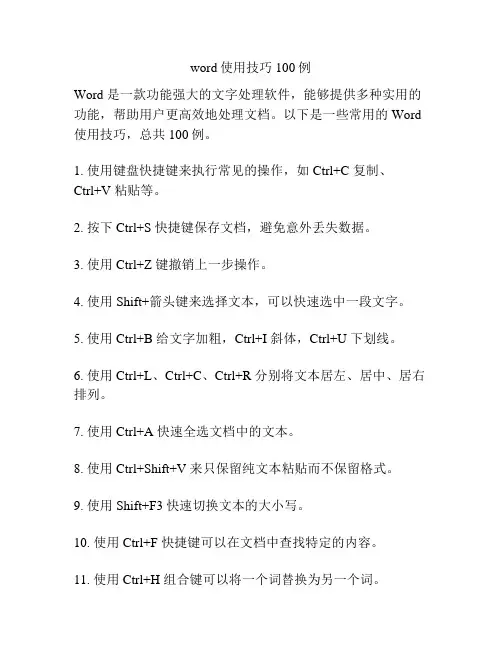
word使用技巧100例Word 是一款功能强大的文字处理软件,能够提供多种实用的功能,帮助用户更高效地处理文档。
以下是一些常用的 Word 使用技巧,总共100例。
1. 使用键盘快捷键来执行常见的操作,如 Ctrl+C 复制、Ctrl+V 粘贴等。
2. 按下 Ctrl+S 快捷键保存文档,避免意外丢失数据。
3. 使用 Ctrl+Z 键撤销上一步操作。
4. 使用 Shift+箭头键来选择文本,可以快速选中一段文字。
5. 使用 Ctrl+B 给文字加粗,Ctrl+I 斜体,Ctrl+U 下划线。
6. 使用 Ctrl+L、Ctrl+C、Ctrl+R 分别将文本居左、居中、居右排列。
7. 使用 Ctrl+A 快速全选文档中的文本。
8. 使用 Ctrl+Shift+V 来只保留纯文本粘贴而不保留格式。
9. 使用 Shift+F3 快速切换文本的大小写。
10. 使用 Ctrl+F 快捷键可以在文档中查找特定的内容。
11. 使用 Ctrl+H 组合键可以将一个词替换为另一个词。
12. 使用 Ctrl+Enter 快速插入分页符。
13. 使用 Ctrl+Shift+C 快速复制文字格式。
14. 使用 Ctrl+Shift+V 快速粘贴文字格式。
15. 使用 Ctrl+Shift+> 和 Ctrl+Shift+< 来调整文本的字体大小。
16. 使用 Ctrl+]和 Ctrl+[ 来调整文本的缩进。
17. 使用 Tab 键来调整文本的缩进。
18. 使用 Ctrl+Shift+F 来打开字体对话框,进行更详细的字体设置。
19. 使用 Ctrl+Shift+P 来打开段落对话框,进行段落格式的设置。
20. 使用 Ctrl+1 快捷键将所选文字设为单倍行距。
21. 使用 Ctrl+2 快捷键将所选文字设为1.5倍行距。
22. 使用 Ctrl+5 快捷键将所选文字设为2倍行距。
23. 使用 Ctrl+Shift+Enter 快速插入分栏符,进行多栏排版。
office的使用技巧大全Office 是一款广泛应用于商业和办公领域的办公软件套装,其中包括 Word、Excel、PowerPoint 等程序。
掌握 Office 的使用技巧能够提高工作效率并简化办公流程。
以下是一些常用的Office 使用技巧:1. 使用快捷键:掌握常用的 Office 快捷键能够大大提高工作效率。
例如,Ctrl+C 和 Ctrl+V 可用于复制和粘贴文本,Ctrl+B 和 Ctrl+U 可用于加粗和下划线文本等等。
2. 创建快捷访问工具栏:将常用的命令添加到快捷访问工具栏上,方便随时调用。
在 Office 界面的左上角点击“自定义快捷访问工具栏”,选择需要添加的命令即可。
3. 使用样式和主题:在 Word 和 PowerPoint 中,使用样式和主题可以一键对文档或幻灯片进行美观的排版和设计。
在Word 中,通过设置标题、正文、段落样式等,可以使整个文档的样式风格保持一致。
在PowerPoint 中,选择一个主题可以自动应用一套统一的颜色、字体和布局。
4. 打印预览:在打印文档之前,使用打印预览功能可以查看文档的布局,并进行必要的调整。
这样可以避免不必要的打印错误和浪费。
5. 使用Excel 的筛选和排序功能:在Excel 中,使用筛选和排序功能可以快速找到所需的数据。
在数据选项卡上,可以选择按照特定的条件进行筛选,或按照某一列的数值进行升序或降序排序。
6. 利用公式和函数:在Excel 中,利用公式和函数可以进行复杂的数学和逻辑运算,大大提高数据处理的效率。
例如,使用SUM 函数可以快速计算一列数字的总和,使用 IF 函数可以根据条件对数据进行分类。
7. 使用图表和图形:在Excel 和 PowerPoint 中,使用图表和图形能够更好地展示数据和信息。
选择合适的图表类型,并进行必要的格式调整,可以使数据更加直观和易于理解。
8. 设置自动保存和恢复:在Office 中,设置自动保存功能可以避免因意外退出或计算机死机而丢失工作。
office使用技巧全集07. 5office技巧大全office使用技巧全集1.对Excel中的数据四舍五入在Excel中的“四舍五入”函数—ROUND函数,它可以返回某个数值按指定位数四舍五入后的数值。
只要在Excel提供的“数学与三角函数”中找到这个名为ROUND(number,num_digits)的函数。
这个函数有两个参数,分别是number和num_digits。
其中number就是将要进行四舍五入的数值(或用公式计算的结果);num_digits则是希望得到的数值的小数点后的位数。
3.鼠标点击选文的秘密- 1 -07. 5office技巧大全可选择这一段。
4.高效跨页选取段落许多人翻页会采取拖曳的方式,因不容易控制,往往很难做到准确。
其实界面的最下面一行,有几个按钮,“录制”、“修订”、“扩展”、“改写”,平时总是灰色的,要应用它,必须双击使之变黑。
要跨页选取段落,先单击你要选取的起始点,再将“扩展”激活,然后翻页找到你需要的终点,单击,这中间一大块就以反白的形式选择好了。
如果想追加选择,不断地点击下去就是了,不必从头再来。
还有一种更为简单的方法:单击要选取的段落的起点,翻页找到终点,按住Shift键再单击鼠标,即可以准确地选中你所需的部分。
6.Excel中同时设置多个工作表单使用Excel进行表单及数据的处理,常遇有许多工作表需要同时改变相同属性的情况。
我们将鼠标置于工作表的切换窗口,点击右键,在弹出菜单项中选择“选定全部工作表”,其间所作设置会在“工作组”中令所有工作表生效。
如果你所处理的表格为相同的格式,也可同时添加或删除相同的行和列,表格中对应的行或列的数值、内容也可进行设定,甚至对相同单元格中应用函数(公式)也- 2 -07. 5office技巧大全能一切举行变动和交换。
7.保持文档中图表的完整8.教你替换字体格式比如我们将三号宋体交换为四号楷体。
选择要交换的部分,在工具菜单中点击“宏”,单击“录制新宏”,这时会弹出一个录制宏的对话框,能够指定宏名,也能够用系统默许的,再点击对话框中的“键盘”,又会弹出一个自定义对话框。
office2007 使用技巧汇总1、发挥自定义快速访问工具栏作用(以word 为例说明,其他程序参照此步骤):依次点击office 按钮——word 选项,在word 选项对话框中,依次点击“自定义”—将“在功能区下方显示快速工具访问栏” 前边打勾,就可调出快速访问栏。
在快速访问栏预设了常用的一些操作,如新建、保存等一些常用操作,只需将它前面选项打勾,就可出现在快速访问栏。
如果右边下拉选项“其他命令”来根据需要增加。
2、关闭功能区:很显然office 的功能区占去了屏幕很大一部分,我们可能通过“自定义快速访问工具栏”右边下拉选项中的功能区最小化让功能区给编辑区腾出一些地方。
3、显示开发工具:依次点击office 按钮——word 选项,在word 选项对话框中,依次点击“常用”—将“在功能区下方显示开发工具”前边打勾,4、使用快捷键在Word 2007 中,只要一按下Alt 键,菜单栏之上的按钮或菜单项就会显示各自的快捷方式像“文件”、“开始”、“插入”、“页面布局”、“引用”、“邮件”、“审阅”、“视图”等还有分支(项)的,可以根据图示按下对应的字母或字母+数字键显示相应的快捷键。
比如想要显示“开始”菜单下各分支的快捷键,先后按下Alt、Y及数字1键即可,之后再根据需要选择相应的按键。
其它项可以依此类推。
5、快速启动Microsoft Office 2007 组件程序其实只要按下Win+R键,输入:winword(或excel、infopath、outlook、powerpnt)可分别快速启动对应的Word(Excel 、InfoPath 、Outlook 、PowerPoint) 。
6、自定制用户界面打开"Word选项T个性化设置”窗口,在"配色方案”下拉列表框中手工指定Office2007 所使用的配色方案即可,当然你也可以在其他组件中进行类似的设置,一次设置即可在所有组件中生效。
不收藏不行的word使用技巧大全三招去掉页眉那条横线1、在页眉中,在“格式"-“边框和底纹”中设置表格和边框为“无”,应用于“段落”2、同上,只是把边框的颜色设置为白色(其实并没有删的,只是看起来没有了,呵呵)3、在“样式”栏里把“页眉”换成“正文"就行了--强烈推荐!会多出-—(两个横杠)这是用户不愿看到的,又要多出一步作删除-—解决方法:替换时在前引号前加上一个空格问题就解决了插入日期和时间的快捷键Alt+Shift+D:当前日期Alt+Shift+T:当前时间批量转换全角字符为半角字符首先全选。
然后“格式”→“更改大小写”,在对话框中先选中“半角”,确定即可Word启动参数简介单击“开始→运行”命令,然后输入Word所在路径及参数确定即可运行,如“C:\ PROGRAM FILES \MICROSOFT Office \Office 10\ WINWord.EXE /n”,这些常用的参数及功能如下:/n:启动Word后不创建新的文件。
/a:禁止插件和通用模板自动启动。
/m:禁止自动执行的宏。
/w:启动一个新Word进程,独立与正在运行的Word进程./c:启动Word,然后调用Netmeeting。
/q:不显示启动画面。
另外对于常需用到的参数,我们可以在Word的快捷图标上单击鼠标右键,然后在“目标”项的路径后加上该参数即可。
快速打开最后编辑的文档如果你希望Word在启动时能自动打开你上次编辑的文档,可以用简单的宏命令来完成:(1)选择“工具”菜单中的“宏”菜单项,单击“录制新宏”命令打开“录制宏”对话框;(2)在“录制宏”对话框中,在“宏名”输入框中输入“autoexec”,点击“确定”;(3)从菜单中选择“文件”,点击最近打开文件列表中显示的第一个文件名;并“停止录制”。
保存退出。
下次再启动Word时,它会自动加载你工作的最后一个文档。
格式刷的使用1、设定好文本1的格式。
office使用技巧知识大全3. 使用快捷键:学习常用软件(如Word、Excel)的快捷键,可以提高工作效率。
例如,“Ctrl+S”快捷键可用于保存文档,“Ctrl+C”用于复制,“Ctrl+V”用于粘贴等。
4.设定优先级:每天早上或每周初,制定工作计划并设定优先级。
将任务按重要性和紧急性进行分配,先完成紧急又重要的事项。
5.避免过度使用电子设备:尽量避免长时间盯着电脑屏幕或手机。
每隔一段时间,休息一下眼睛,并起身活动一下,以减少对身体的伤害。
6.利用会议时间:有效利用会议时间可以节约时间和提高工作效率。
提前准备会议议程,明确会议目标并设定时间限制。
及时记录重要讨论和决策结果。
7.高效会议:确保会议有明确的议程和参会人员,会议开始前发送提醒,并提供需要讨论的相关文件。
会议结束后,将会议记录发送给所有参会人员。
8.时间管理:制定合理的工作时间表,遵守工作时间的安排。
合理分配时间,不要让一些琐碎的事情占用大量时间。
9.多任务处理:学会同时处理多个任务可以提高工作效率。
根据任务的紧急程度来安排时间,制定合理的计划。
10.使用任务列表:建立一个任务列表,将每天的任务写下来,逐一完成任务,并将已完成的任务划掉。
这样可以清晰地了解自己的进度,并激励自己完成更多任务。
11.学会委派任务:如果有太多任务需要完成,学会委派任务给其他团队成员或同事。
委派任务可以减轻个人的负担,并提高整个团队的效率。
12.学会说“不”:如果时间不充裕或任务过多,请学会拒绝一些额外的任务。
合理地分配时间和精力,保证优先任务的完成。
13.学会沟通:良好的沟通技巧是办公室中必不可少的。
学会倾听他人意见和想法,并清晰地表达你自己的想法。
14.有效处理邮件:将邮件分类整理,及时回复重要邮件,删掉垃圾邮件。
避免一直盯着收件箱,可以设定一天的固定时间来处理邮件。
16.灵活使用云存储:使用云存储可以方便地对文件进行备份和共享。
可以随时随地访问文件,并与他人协作。
Office中的快捷键技巧大全在写作中,熟练掌握Office办公软件的快捷键技巧是提高工作效率的关键。
本文将为您介绍一些Office中常用的快捷键技巧,帮助您更加轻松高效地进行办公工作。
一、Word中的快捷键技巧1. 文本格式设置:使用Ctrl + B可以将选中的文字设置为加粗,Ctrl + I可以将文字设置为斜体,Ctrl + U可以为文字添加下划线。
2. 快速复制粘贴:使用Ctrl + C可以复制选中的内容,Ctrl + V可以将内容粘贴到指定位置。
如果需要重复粘贴,可以使用Ctrl + Shift + V 将内容以无格式形式粘贴。
3. 文字大小调整:使用Ctrl + Shift + >可以将选中的文字放大,Ctrl + Shift + <可以将文字缩小。
4. 快速插入日期和时间:使用Alt + Shift + D可以插入当前日期,使用Alt + Shift + T可以插入当前时间。
5. 选中整行文字:使用Ctrl + Shift + 左/右箭头可以快速选中一整行的文字。
6. 快速查找替换:使用Ctrl + F可以快速查找指定的文字,Ctrl + H 可以进行文字替换。
二、Excel中的快捷键技巧1. 快速填充单元格:选中一个单元格后,使用Ctrl + D可以快速将其内容复制到选定范围内的其他单元格。
使用Ctrl + R可以快速将其内容向右填充到选定范围内的其他单元格。
2. 快速剪切粘贴:使用Ctrl + X可以剪切选中的单元格内容,使用Ctrl + V可以将内容粘贴到指定位置。
3. 快速插入函数:使用Ctrl + Shift + ;可以插入当前日期,使用Ctrl + ;可以插入当前时间。
4. 快速选中单元格范围:使用Ctrl + Shift + 方向键可以快速选中一个或多个连续的单元格范围。
5. 快速选择整列或整行:使用Ctrl + Space可以选中整列,使用Shift + Space可以选中整行。
WORD应用技巧大全111、字体文件格式在Windows 98中,系统使用得最多的就是*.TTF(True Type)轮廓字库文件,它既能显示也能打印,并且支持无极变倍,在任何情况下都不会出现锯齿问题。
而*.FOT则是与*.TTF文件对应的字体资源文件,它是TTF字体文件的资源指针,指明了系统所使用的TTF文件的具体位置,而不用必须指定到FONTS文件夹中。
*.FNT(矢量字库)和*.FON(显示字库)的应用范围都比较广泛。
另外,那些使用过老版本的WPS的用户可能对*.PS文件还有一定的印象,*.PS实际上是DOS下轮廓字库的一种形式,其性能与*.TTF基本类似,采用某些特殊方法之后,我们甚至还可以实现在Windows中直接使用这些*.PS字库(*.PS1、*.PS2都是PS字库)。
2、巧用Word分节符在Word的6.0至Word 2002版本中,我们每次开启一个新的空白文档时,都可以在Word窗口的左下角发现"1页1节"的字样。
由此我们可以知道,在此文档中,只包含一个"节"。
那么,什么是"节"呢?所谓的"节",就是Word用来划分文档的一种方式。
之所以引入"节"的概念,是因为我们在编辑文档的时候,有时并不是从头到尾所有的页面都采用相同的外观。
例如,在某些文档中,可能会使用较宽的表格,这时我们就希望这个带有表格文档的页面可以进行"旋转",以便能够取得更好的显示效果。
这时候就需要利用"分节"的技术,来控制某个特定页面的版式属性。
本文就以Word的最新版本Word 2002为例,跟大家讨论一下有关"节"的方方面面。
分节符所包含的信息分节符可以包含以下信息: 页面方向(横向或纵向)、页边距、分栏状态、纵向对齐方式、行号、页眉和页脚样式、页码、纸型大小及纸张来源。
插入分节符插入分节符的办法为,选择"插入"*"分隔符",弹出"分节符"对话框(如图1所示)。
然后选择合适的分节符类型,点击"确定"按钮即可。
注意: 我们可以把分节符当作一种隐藏的代码,它包含了所在的位置之前页面的各种信息(注意:一定是其所在位置之前的,用户在删除分节符的时候,了解这一概念非常必要)。
让分节符现形插入了分节符之后,您很可能看不到它。
因为在我们最常用的"页面"视图模式下,通常是看不到分节符的。
这时,我们可以单击"常用"工具栏上的"显示/隐藏编辑标记"按钮,让分节符现出原形。
在文档中显示的分节符如图2所示。
从图2可以看出,分节符使用双行的虚线表示,同时括号里注明了该分节符的类型。
了解分节符的类型从图1中我们可以看到,在Word 2002中有4种分节符可供选择,它们分别是"下一页"、"连续"、"奇数页"和"偶数页"选项。
下面就一一介绍各个分节符的具体作用。
下一页在插入此分节符的地方,Word会强制分页,新的"节"从下一页开始。
如果要在不同页面上分别应用不同的页码样式、页眉和页脚文字,以及想改变页面的纸张方向、纵向对齐方式或者纸型,应该使用这种分节符。
连续插入"连续"分节符后,文档不会被强制分页。
但是,如果"连续"分节符前后的页面设置不同,例如纸型和纸张走向等,即使选择使用"连续"分节符,Word也会在分节符处强制文档分页。
而"连续"分节符的作用,主要是帮助用户在同一页面上创建不同的分栏样式或不同的页边距大小。
尤其是当我们要创建报纸样式的分栏时,更需要连续分节符的帮助(分栏效果如图3所示)。
当然,使用Word 6.0到Word 2002版本的用户在设置报纸分栏时,并不需要手工插入分节符。
用户只需选定需要分栏的段落,然后选择合适的分栏数量即可,Word会自动在这些段落的前后插入连续分节符。
如果需要取消分栏,可以直接删除相关分节符,这比重新设置分栏要容易得多。
奇数页在插入"奇数页"分节符之后,新的一节会从其后的第一个奇数页面开始(以页码编号为准)。
在编辑长篇文稿,尤其是书稿时,人们一般习惯将新的章节题目排在奇数页,此时即可使用"奇数页"分节符。
注意: 如果上一章节结束的位置是一个奇数页,也不必强制插入一个空白页。
在插入"奇数页"分节符后,Word会自动在相应位置留出空白页。
偶数页"偶数页"分节符的功能与奇数页的类似,只不过是后面的一节从偶数页开始,在此不再赘述。
改变分节符属性插入分节符之后,如果需要改变其属性,无需删除该分节符并重新插入新的分节符。
您可以把光标放置在需要改变分节符属性的"节"中(即分节符前面的任意位置),然后选择"文件"*"页面设置",在"页面设置"对话框中选择"版式"选项卡,在"节的起始位置"选项中,选择新的起始位置即可(如图4所示)。
删除分节符在需要对分节符进行删除的时候,要注意分节符中所保存的版式信息影响的是其前面的文字,而不是后面的。
这一点请大家一定要记牢,不然在删除时容易选错删除对象,而把编辑好的文档弄得面目全非。
如果需要一次性删除文档中所有的分节符,可以使用Word 2002的"查找替换"功能。
在"查找和替换"对话框中的"查找内容"选项中填写"^b"(这2个字符代表分节符),也可以单击"高级"按钮,在"特殊字符"列表中选取"分节符"选项,并替换为空,然后点击"全部替换"按钮,文档中所有的分节符即可全部删除(如图5所示)。
值得注意的是,在删除分节符时,该分节符前面的文字会依照分节符后面的文字版式进行重新排版。
例如,如果把一篇文档分为两个小节,第一小节分两栏,第二小节分三栏。
此时如果删除它们之间的分节符,那么整篇文档就会变成三栏版式。
利用分节符进行快速排版分节符是排版的好帮手,不过它的作用可能并不局限于我们通常所想象的那些。
例如,用户可以把设定好版式的分节符保存在自动图文集中,这样在以后使用时,直接插入该自动条目即可,省去了许多繁琐的排版工作。
另外,如果需要在一个新的小节运用前面某个小节的版式(例如纸型及纸张方向等),可以进入"普通"视图模式,复制包含前面小节排版信息的分节符,然后把它粘贴到需要设定同样版式的段落后。
这样,新分节符上方的文字也自动遵循同样的版式。
还有一点要提醒大家,如果您使用复制粘贴的方式复制或移动文字,而复制的文字中包含分节符,那么当该段文字被粘贴后,文档中位于新粘贴文字前面的文字也将按新粘贴文字中分节符所规定的版式进行排列。
另外,由于在Word文档中,最后一小节的版式信息保存在文档的最后一个回车符中,所以当把最后一段连同回车符复制粘贴到文档的其他小节中时,最后一小节的版式同样会影响所粘贴文字前面的内容。
3、Word文档超级链接知多少许多人可能发现,在使用Word编辑文档的时候,有些输入的内容会被自动变成蓝色的带有下划线的“超级链接”,或称作“超链接”,这是一种带有颜色和下划线的文字或图形,单击后可以转向Internet中的文件、文件的位置或HTML网页,或是Intranet上的HTML网页。
超链接还可以转到新闻组或Gopher、Telnet和FTP站点。
由此看来,在一般情况下,Word的这种自动功能无疑给我们编辑文档带来了不少便利。
但是有时候,我们可能并不需要Word的这些“热心”举动,该怎样灵活处理这些不同的情况呢?本文将与大家探讨一下使用Word时有关超级链接的技巧。
本文所依据的Word版本是Word XP,Word 2000或者Word 97的用户也可以参考本文讨论的方法,只是个别菜单和对话框的设置可能有少许不同。
一、关闭和开启自动超级链接有时候,在处理某类文档时,不希望Word自动把Internet和E-mail地址自动转换为超级链接,这时应选择暂时关闭自动超级链接功能。
您可以选择“工具”*“自动更正选项”,在“键入时自动套用格式”选项卡中取消“Internet及网络路径替换为超级链接”复选框(如图1所示),单击“确定”按钮。
二、取消超级链接当我们只是想取消某段特定文字或图像的超级链接,并不想彻底删除文字或图像时,可以用鼠标右键单击该超级链接,并在弹出的快捷菜单中选择“取消超级链接”选项即可(如图2所示)。
如果想一次取消文档中所有的超级链接,则可以选择“编辑”*“全选”(也可以使用组合键Ctrl+A),选中文档中的所有内容,然后按Ctrl+Shift+F9。
不过需要注意的是,这个快捷键的功能是将所有的“域”,其中包括超级链接,转换为普通文本。
所以,使用时要慎重,确保需要转换的文档中不包含重要的域。
因为一旦域被转换成了普通文本,就无法自动被更新,并会因此产生错误。
有关域的知识,可以参阅Word的帮助文件。
三、避免不完整的超级链接有时,我们输入的超级链接包含空格。
结果是,一个地址还没有输入完整,刚一按下空格键,Word 就把前半部分自动转换成了超级链接。
应该如何避免这种情况呢?遇到这种网络地址,我们在输入的时候,应该用双引号把地址引起来,这样,当输入完尾部的双引号,再按下空格键时,这个中间带有空格的网络地址就能够被正确地转换了。
需要注意的是,这里使用的双引号应该是英文字符,而不是汉字的全角双引号。
四、编辑、跟踪超级链接如果需要改变文档中超级链接所显示的内容,可以使用鼠标右键单击该链接,选择“编辑超链接”选项,打开“编辑超级链接”对话框。
在“要显示的文字”选项的文本框中输入新的文字,单击“确定”按钮即可(如图3所示)。
在“编辑超级链接”对话框中,我们还可以改变超级链接的地址,使它指向另外的网络地址或本地文件。
跟踪超级链接的办法是按住Ctrl键,同时用鼠标单击该链接。
五、创建文档内部的超级链接当需要在一个文档内部创建超级链接,以实现阅读中的跳转时,可以选择以下3种方法:1. 拖放式编辑法首先保存文档,然后选择特定的词、句或图像作为超级链接的目标,按下鼠标右键,把选定的目标拖到需要链接到的位置,释放鼠标按键,在快捷菜单中选择“在此创建超级链接”选项即可(如图4所示)。